背面図 LED
このセクションの図は、サーバー背面にある LED を示しています。
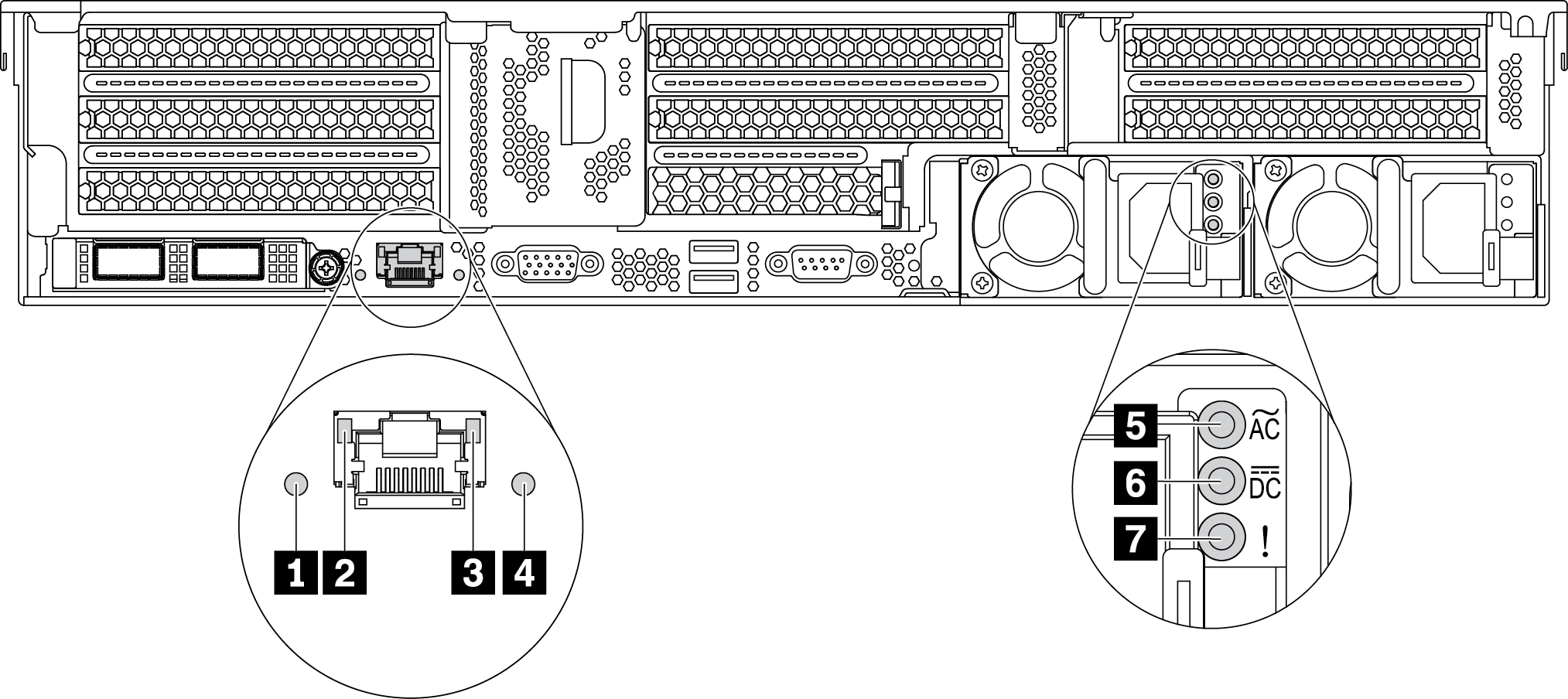
| コールアウト | コールアウト |
|---|---|
| 1 システム・エラー LED | 2 イーサネット・リンク LED |
| 3 イーサネット活動 LED | 4 システム ID LED |
| 5 電源入力 LED | 6 電源出力 LED |
| 7 パワー・サプライ・エラー LED |
1 システム・エラー LED
システム・エラー LED は、サーバーの基本的な診断機能を提供します。システム・エラー LED が点灯した場合は、サーバー内の別の場所にある 1 つ以上の LED も点灯していることがあり、そこからエラーの原因を突き止めることができます。詳しくは、前面 I/O 部品を参照してください。
2 3 イーサネット・ステータス LED
BMC 管理コネクターには 2 つの状況 LED があります。
| イーサネット状況 LED | 色 | ステータス | 説明 |
|---|---|---|---|
| 2 イーサネット・リンク LED | 緑色 | 点灯 | ネットワーク・リンクが確立されています。 |
| なし | 消灯 | ネットワーク・リンクが切断されています。 | |
| 3 イーサネット活動 LED | 緑色 | 点滅 | ネットワーク・リンクは接続されており、アクティブです。 |
| なし | 消灯 | サーバーが LAN から切断されています。 |
4 システム ID LED
青色のシステム ID LED は、サーバーを視覚的に見つける場合に役に立ちます。システム ID LED もサーバー前面にあります。システム ID ボタンを押すたびに、両方のシステム ID LED の状態が変更されます。LED は点灯、点滅、消灯にできます。
5 電源入力 LED
6 電源出力 LED
7 パワー・サプライ・エラー LED
各ホット・スワップ・パワー・サプライには、3 つの状況 LED があります。
| LED | 説明 |
|---|---|
| 5 電源入力 LED |
|
| 6 電源出力 LED |
|
| 7 パワー・サプライ・エラー LED |
|